MySQL Workbench 安装教程(保姆级)
作者:小菜不菜。
MySQL Workbench 是一款强大的数据库设计和管理工具,本文主要介绍了MySQL Workbench 安装教程,文中通过图文介绍的非常详细,对大家的学习或者工作具有一定的参考学习价值,需要的朋友们下面随着小编来一起学习学习吧
前言:
MySQL Workbench 是一款强大的数据库设计和管理工具,它提供了图形化界面,使得数据库的设计、管理、查询等操作变得更加直观和便捷。本文将详细介绍如何在 Windows 系统上安装 MySQL Workbench。相信读者看这篇文章前一定安装了MySQL数据库吧,还没安装的话,请先去安装一下MySQL哦!
详细步骤:
一、检查安装的数据库版本
1.1点击Win+R在出现的运行框中输入cmd点击确认
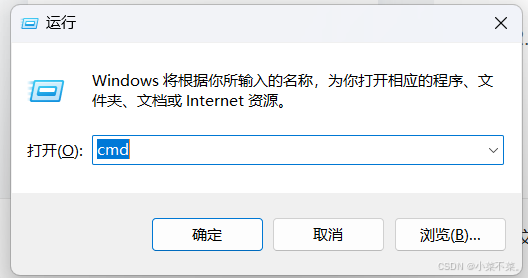
1.2输入 mysql -V 后点击Enter键跳出MySQL的版本,比如我现在的版本就是8.0.34
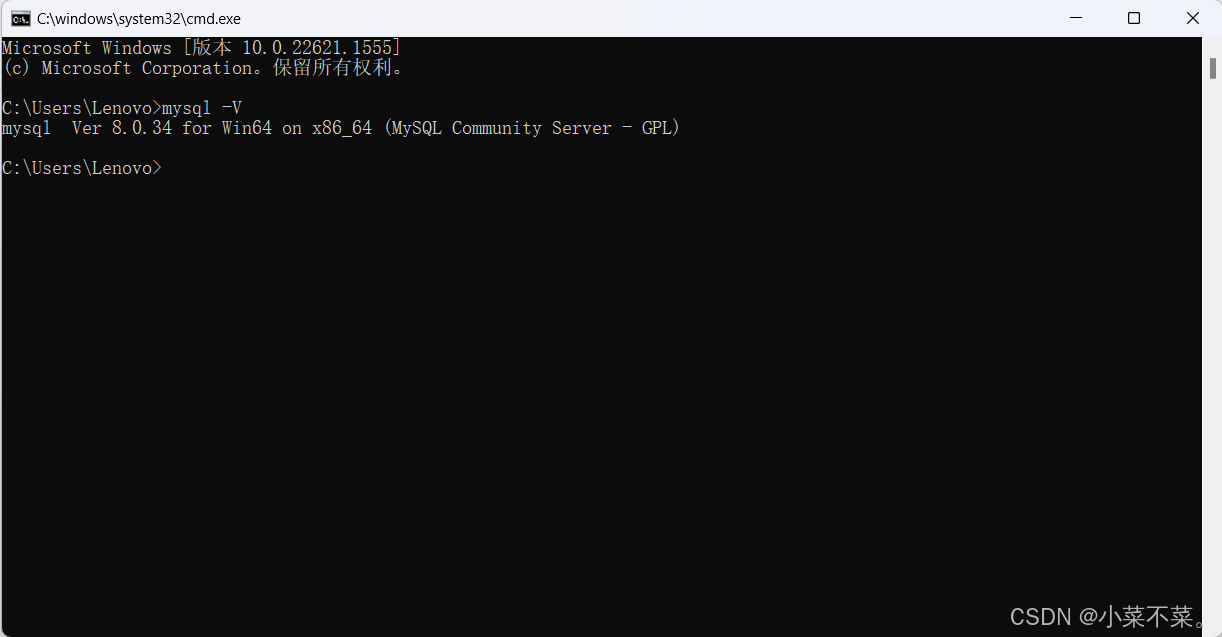
二、在官网下载对应的MySQL Workbench版本,要是版本不对应可能会出现很多问题!
2.1 点击后方链接前往 官网下载界面
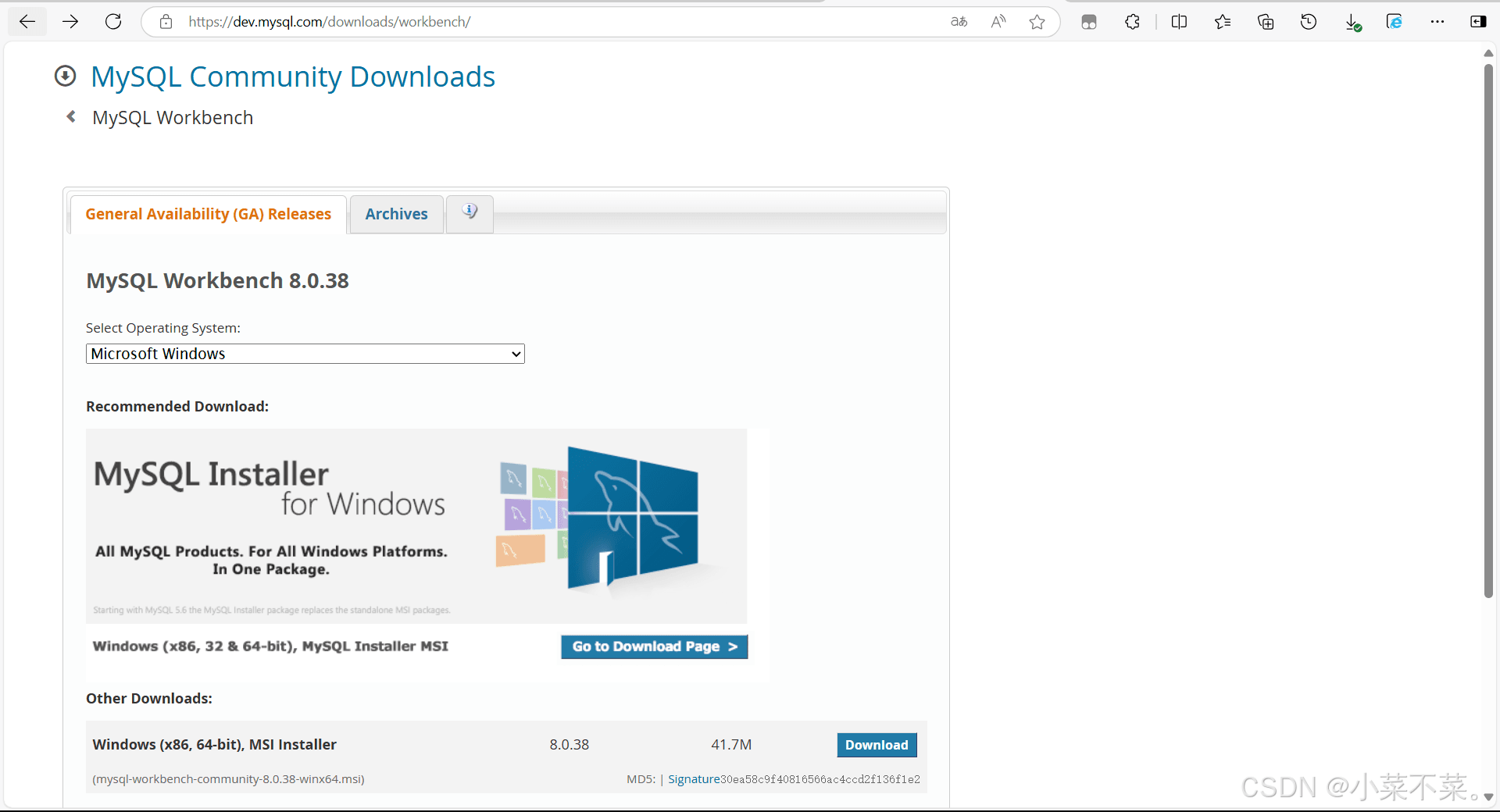
2.2点击屏幕中间的Archives选择自己对应的MySQL版本后点击Download进行下载
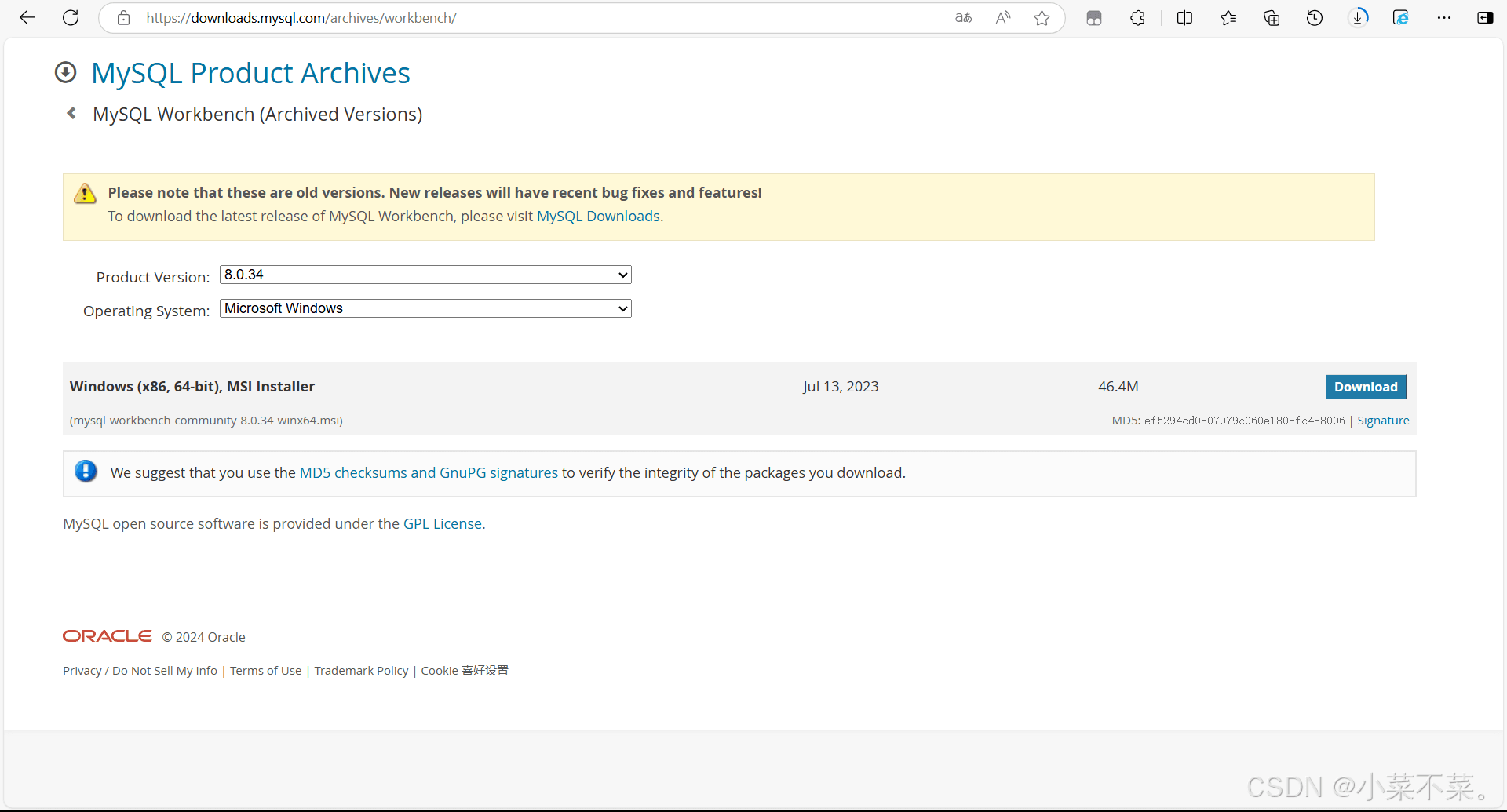
三、安装MySQL Workbench
3.1下载安装包完成后,点击下载的安装包,跳出下面界面
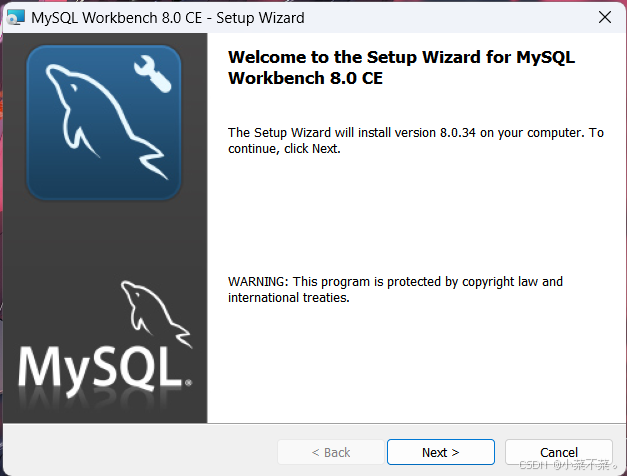
3.2 点击Next 到安装路径界面,在这里选择将MySQL Workbench安装到哪里
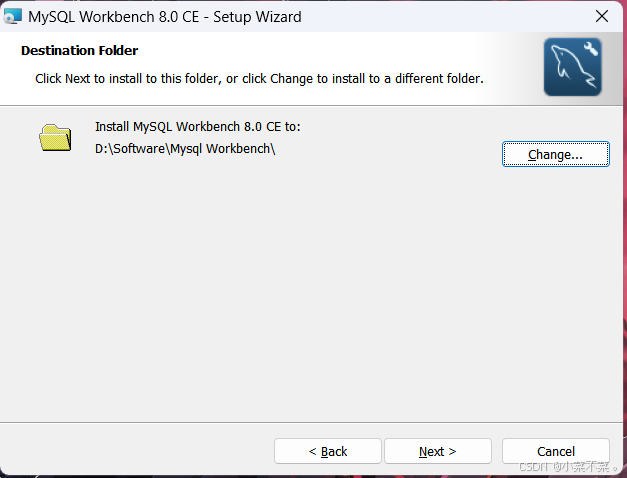
3.3 接着一直点击Next,等待安装完成,安装完成后点击Finish即可
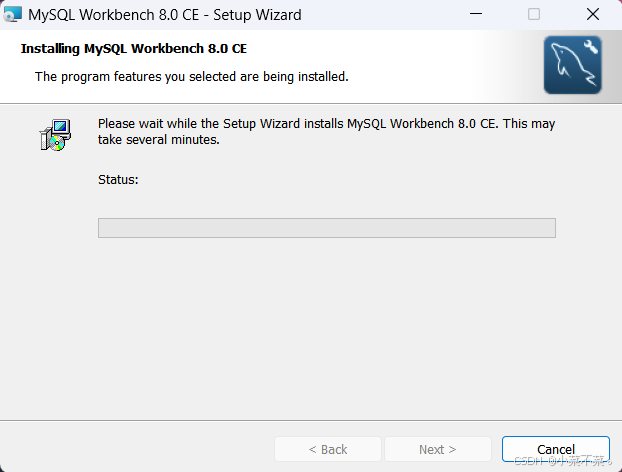
四、连接MySQL数据库
4.1点击刚刚安装的MySQL Workbench,进入初始界面
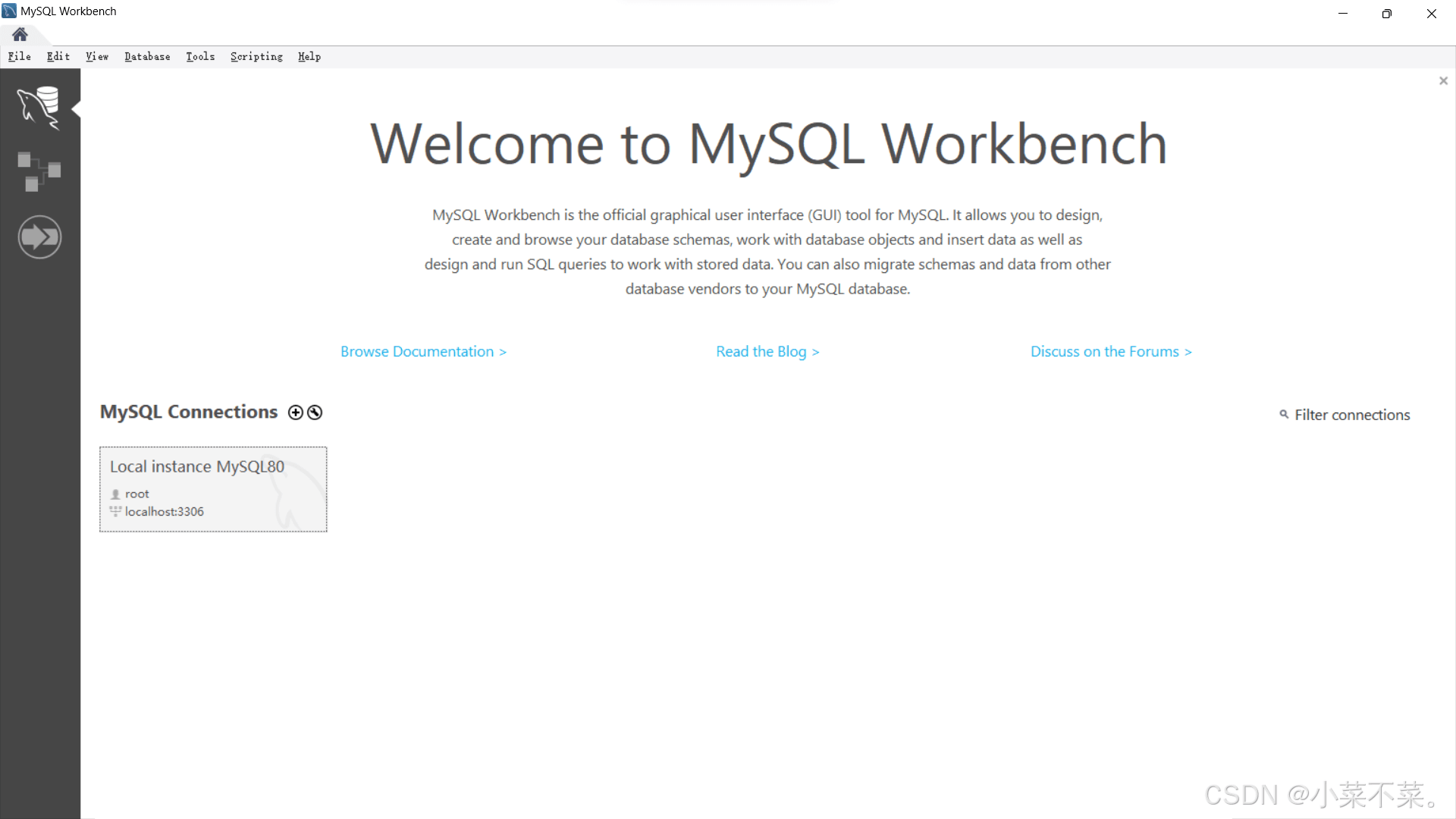
4.2这里可以直接点击界面中间的Local instance MySQL80 或者点击那个加号添加用户,在跳出的界面中输入数据库的密码即可
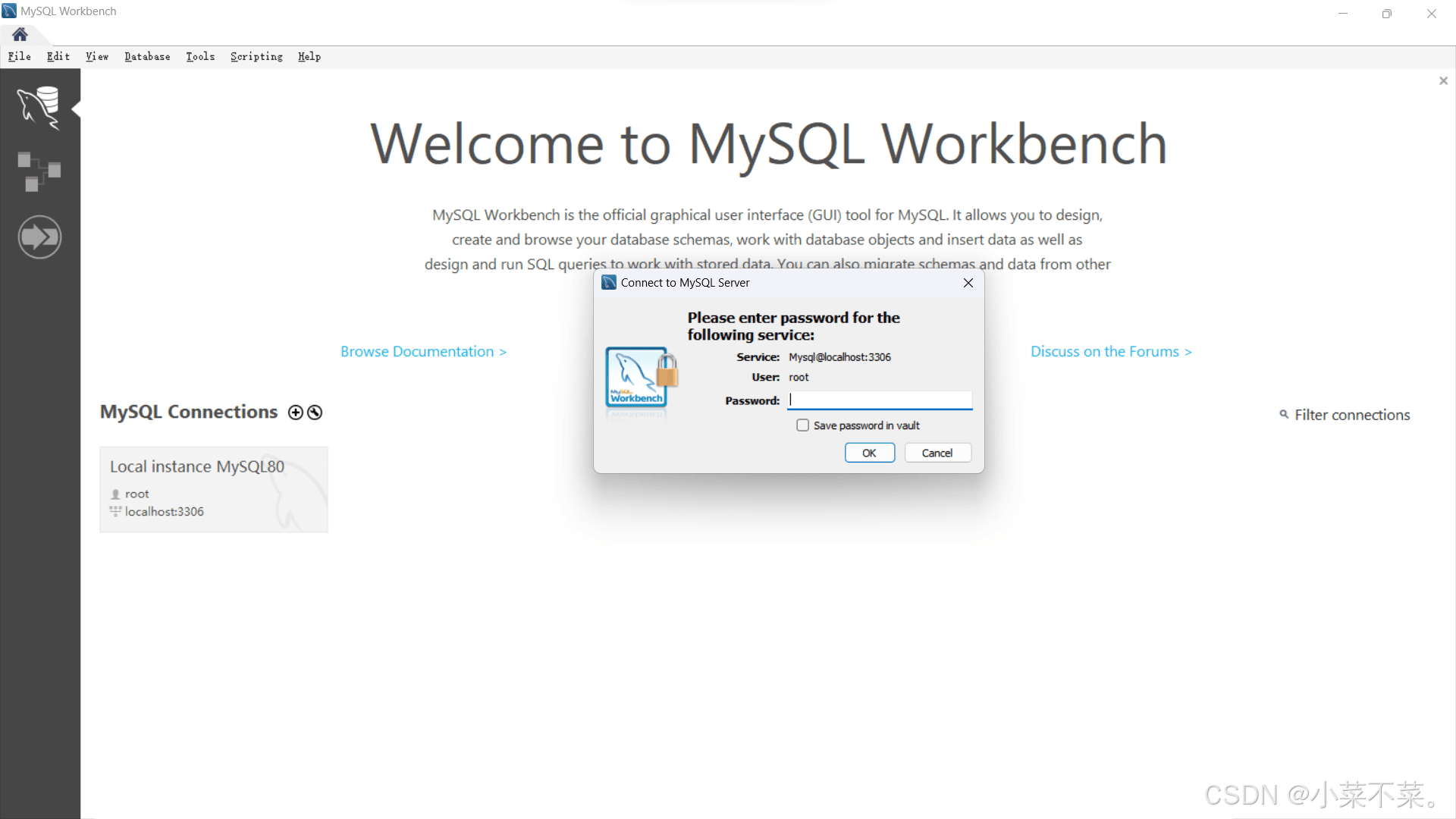
4.3成功登录后显示如下:
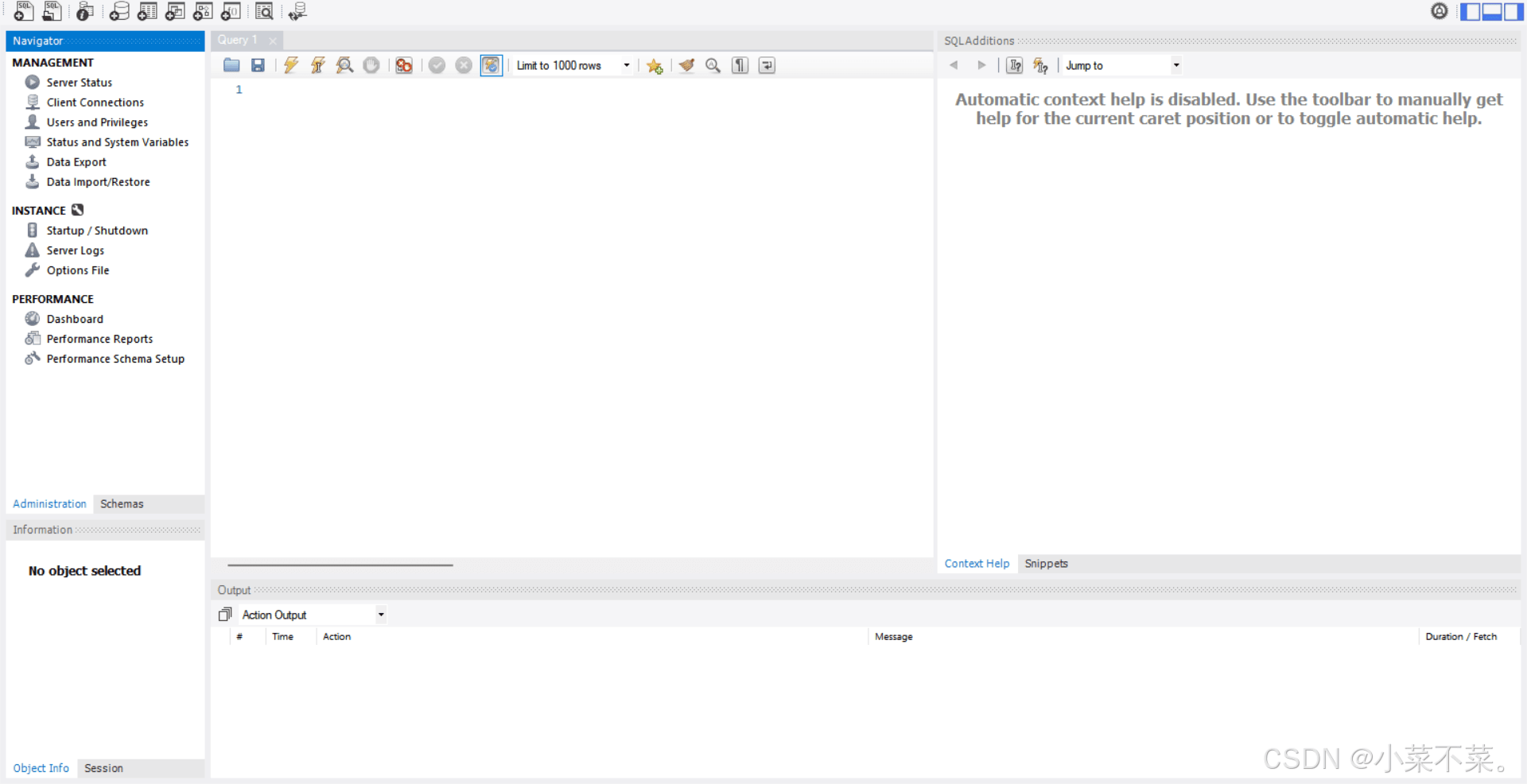
4.4在这个界面中想看自己MySQL数据库中的内容的话点击左下方的Schemas,左侧就会跳出数据库的信息
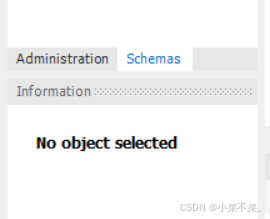
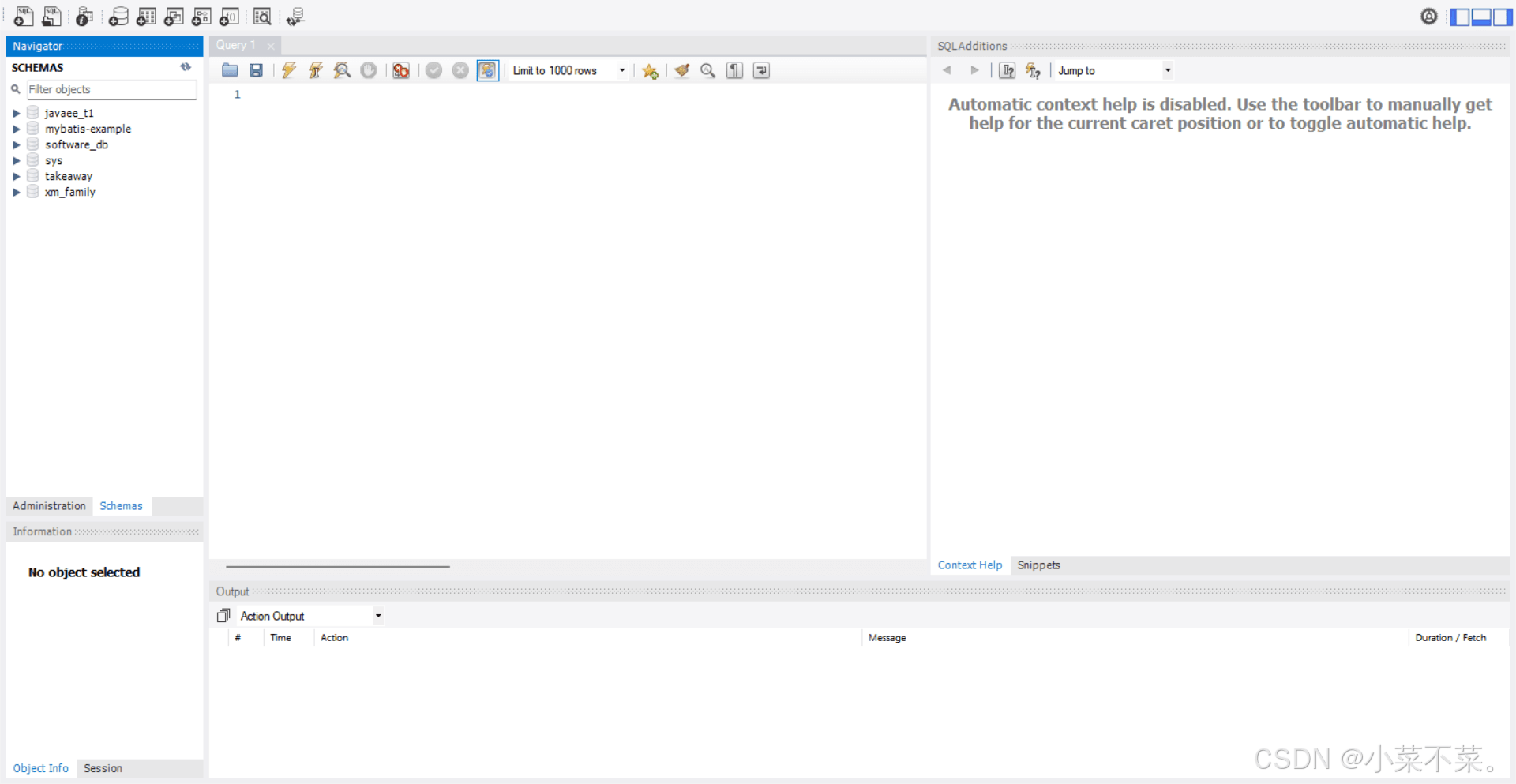
到此这篇关于MySQL Workbench 安装教程(保姆级)的文章就介绍到这了,更多相关MySQL Workbench 安装内容请搜索脚本之家以前的文章或继续浏览下面的相关文章希望大家以后多多支持脚本之家!
